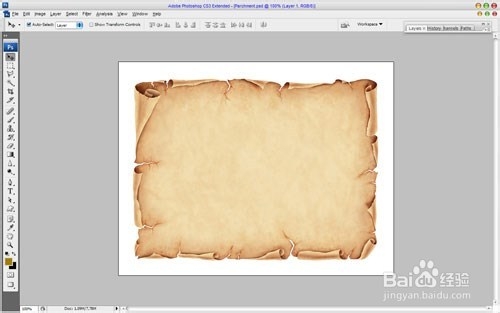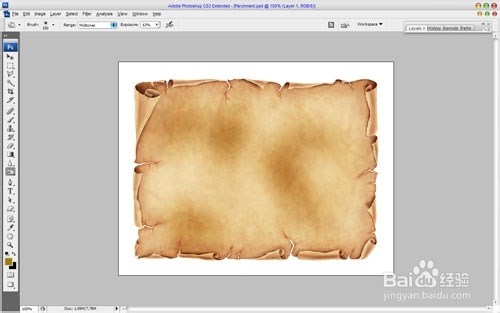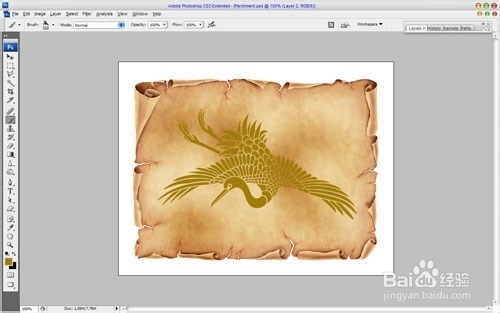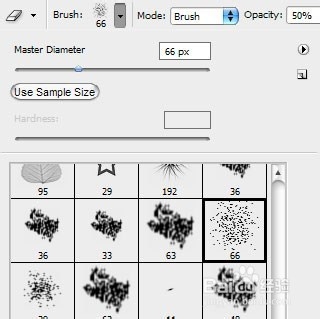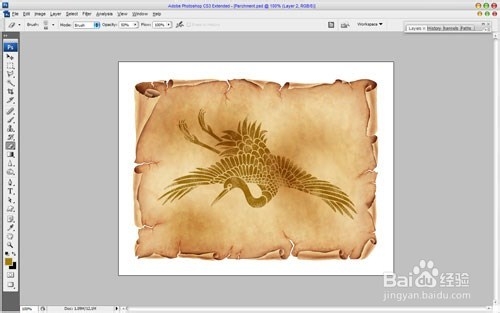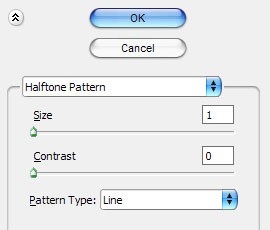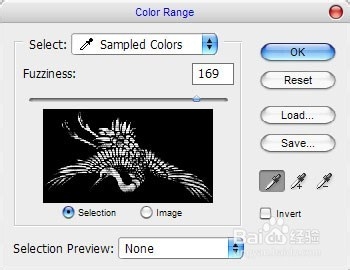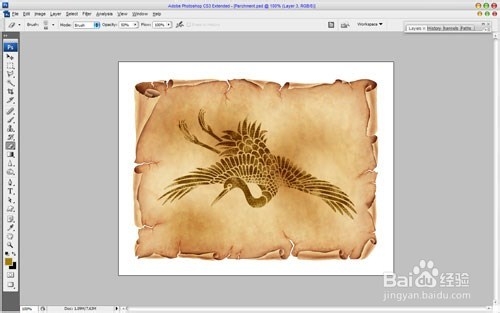将照片添加到古老的羊皮纸
1、好吧,开始本教程,您需要找到一些合适的照片古老的羊皮纸。
2、然后我们需要使风格化羊皮纸之前我们把图片。 选择加深工具(刷:150 px,范妹彖遢哇围:中间调,曝光:63%)添加几个黑点羊皮纸上的画布。
3、现在我们可以开始创建图像。 为此我们需要刷。 选择画笔工具、上传这些画笔和一个打印的颜色# a17c0b在下图所示的新层。
4、开始使风格化的画面。 更改图层模式繁殖这一层。 然后选择橡皮擦工具敛财醣沁并选择一个标准的Photoshop笔刷
5、设置不透明度为50%这画笔,开始清扫工作。
6、然后载入选区选择>载入选区,去渠道插图,创建一个新的阿尔法通道,用白色填充选定的区域。
7、之后,应用滤镜>素描>半色调图案与这些类似的设置:
8、结果应该是下一个:
9、使用选择>色彩范围用吸管颜色选择范围。
10、现在我们有一些选择区域:
11、回到层插图,创建一个新层,选择区域的颜色# a17c0b。
12、删除选择的Ctrl + D和更改图层模式繁殖这一层。
13、在那之后选择橡皮擦工具同样的预设和做小清洁工作一次。
14、好了,完成了! 希望你的结果看起来和我的一样。
声明:本网站引用、摘录或转载内容仅供网站访问者交流或参考,不代表本站立场,如存在版权或非法内容,请联系站长删除,联系邮箱:site.kefu@qq.com。
阅读量:94
阅读量:37
阅读量:80
阅读量:40
阅读量:65